6 verticale video-editors om boeiende, voor mobiel geoptimaliseerde inhoud te maken
Denk aan de filmpjes op apps als Instagram of TikTok, waarbij het scherm lang op en neer beweegt. Dat noemen we verticale video’s. Soms wil je die video's misschien nog specialer maken. Als een professional kun je coole dingen toevoegen of er leuk uit laten zien. En raad eens? De verticale video-editors help je dat allemaal te doen! Vandaag zullen we leren hoe deze tool gewone video's kan omzetten in geweldige video's die je aandacht trekken. Bereid je dus voor op een reis naar verticale videobewerking, waar het maken van geweldige video's gemakkelijk en leuk is!
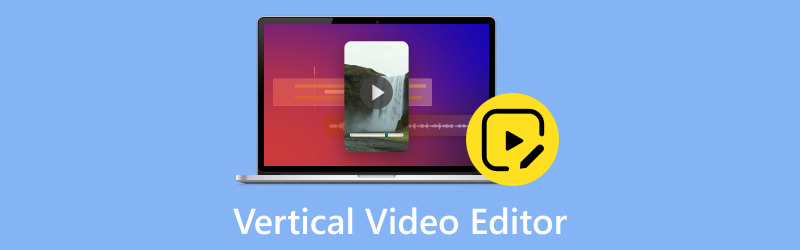
PAGINA INHOUD
Deel 1. Beoordeling van de beste verticale video-editors
1. Vidmore Video Converter
Bent u op zoek naar een eenvoudige manier om uw verticale video's te bewerken? Vidmore Video Converter is hier om uw videobewerkingservaring eenvoudig te maken. Het is de beste verticale video-editor voor beginners en ervaren gebruikers. Vidmore Video Converter biedt een eenvoudige interface. U hoeft geen technisch onderlegde expert te zijn om het te gebruiken. Laad uw verticale video en u bent klaar om te bewerken.
Vidmore Video Converter biedt een breed scala aan bewerkingstools voor verticale video's. U kunt uw beeldmateriaal bijsnijden, roteren en bijsnijden zodat het in het verticale formaat past. Het biedt verschillende filters om de visuele uitstraling van uw video's te verbeteren. U kunt kiezen uit een bibliotheek met voorinstellingen of instellingen verfijnen om uw unieke look te creëren. Bovendien kunt u tekst, bijschriften of watermerken aan uw verticale video's toevoegen. U kunt kiezen uit verschillende lettertypen, formaten en stijlen om uw boodschap te laten opvallen. Vidmore Video Converter zorgt ervoor dat uw bewerkte verticale video's een uitstekende kwaliteit behouden.
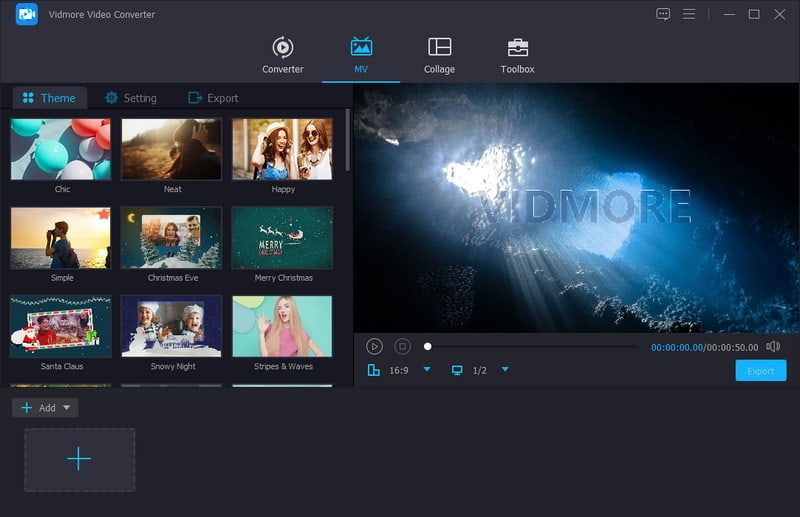
2. Première Pro
Ben je geïnteresseerd in het bewerken van verticale video's zoals die op TikTok? Voor het bewerken van verticale video's kun je rekenen op Adobe Premiere Pro. Met deze professionele videobewerkingssoftware kunt u verbluffende verticale video's bewerken. U kunt uw verticale clips bijsnijden, knippen en rangschikken.
Bovendien kunt u de kleuren wijzigen en overgangen toevoegen voor een gepolijste look. U kunt uw verticale video's verbeteren door speciale effecten, overgangen en afbeeldingen toe te voegen. Met deze creatieve opties kun je je video's aantrekkelijker en unieker maken. Daarnaast kun je de audio in je verticale video's wijzigen. Deze omvatten het verwijderen van achtergrondgeluid, het toevoegen van muziek of het wijzigen van volumeniveaus.
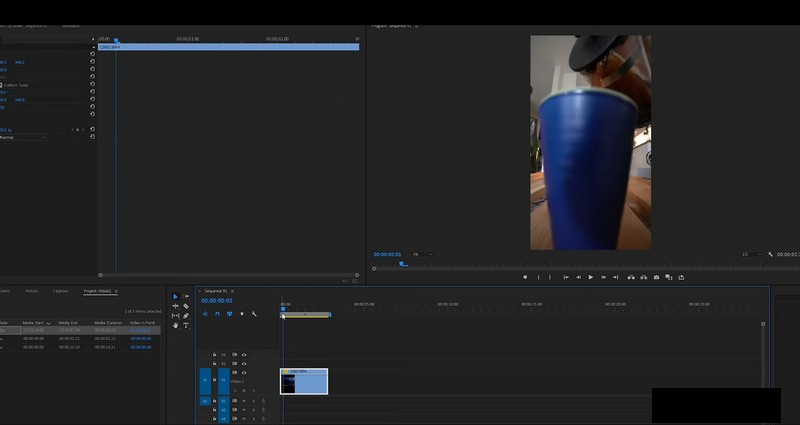
3. Davinci vastberaden
DaVinci Resolve is een robuuste videobewerkingssoftware die door professionals wordt gebruikt. Het is veelzijdige en gebruiksvriendelijke videobewerkingssoftware, perfect voor het bewerken van verticale video's. U kunt uw verticale videoclips bijsnijden, knippen en rangschikken. U kunt ook kleuren wijzigen, overgangen toevoegen en visuele effecten toepassen. Daarnaast kun je tekst, titels en afbeeldingen toevoegen aan je verticale video's.
Deze software biedt een breed scala aan speciale effecten en overgangen. Bovendien ondersteunt het hoogwaardige exportopties. Het zorgt ervoor dat uw bewerkte verticale video's er geweldig uitzien op sociale mediaplatforms. DaVinci Resolve biedt de tools om boeiende verticale video-inhoud te creëren.
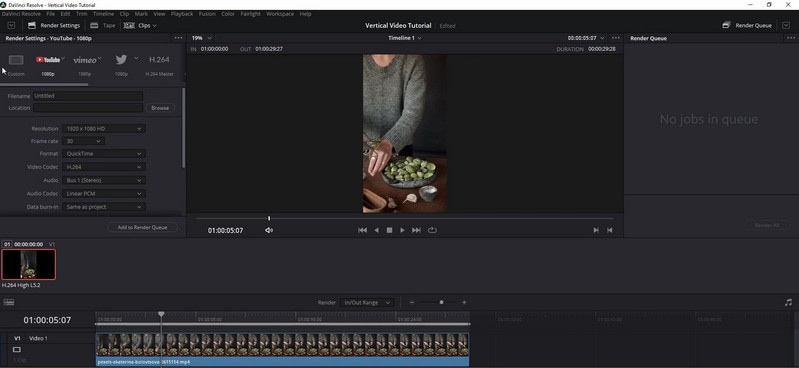
4. iMovie
Als je een eenvoudig te gebruiken videobewerkingsprogramma wilt dat is ontworpen voor Mac, kun je iMovie gebruiken. Het is een van de beste gratis verticale video-editors, vooral voor sociale-mediaplatforms. U kunt verticale video's maken en bewerken zonder dat u uitgebreide ervaring met videobewerking nodig heeft. Dankzij de eenvoudige interface kunt u uw verticale videoclips bijsnijden en rangschikken. Bovendien kunt u tekst, titels en bijschriften toevoegen. Je kunt ook achtergrondmuziek opnemen om je video's te verbeteren.
Bovendien biedt iMovie een verscheidenheid aan creatieve sjablonen en overgangen. U kunt uw bewerkte video's verticaal exporteren om ze op sociale media te delen. Dit programma biedt een probleemloze ervaring voor het maken van verticale video's op je Mac.
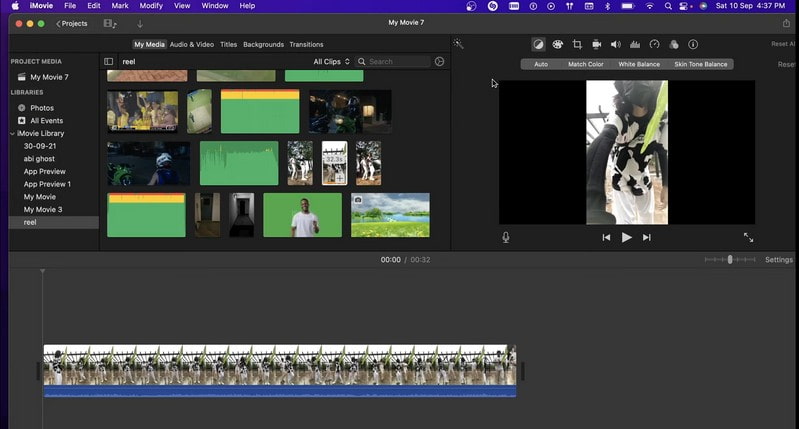
5. OpenShot Video-editor
OpenShot Video Editor is een gratis video-editor voor het bewerken van verticale video's. Het is eenvoudig en toegankelijk. Je hebt geen geavanceerde technische vaardigheden nodig om indrukwekkende verticale video's te bewerken. Het biedt hulpmiddelen om tekst toe te voegen en overgangen in te voegen voor vloeiende visuele effecten. Het biedt ook audiobewerkingsfuncties om het volumeniveau te wijzigen en muziek- of geluidseffecten op te nemen. OpenShot ondersteunt verschillende exportopties. Het slaat uw bewerkte verticale video's op in verschillende formaten en resoluties.
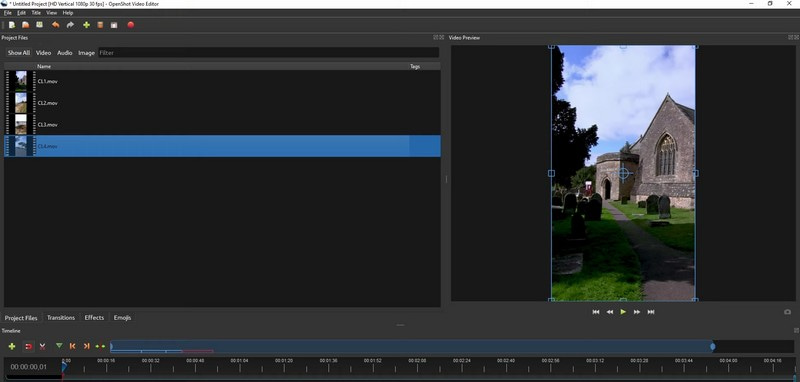
6. Kapwing
Als u de voorkeur geeft aan een online verticale video-editor zonder software te installeren, kunt u vertrouwen op Kapwing. Door zijn eenvoud onderscheidt Kapwing zich, waardoor het voor iedereen een goede keuze is. De interface is eenvoudig, waardoor iedereen gemakkelijk verticale video's kan bewerken.
Kapwing biedt essentiële videobewerkingstools zoals bijsnijden, knippen en samenvoegen van clips. Het zorgt ervoor dat u gepolijste verticale video's kunt maken. U kunt tekst en ondertitels opnemen om uw verticale video's informatiever te maken. Bovendien biedt het een bibliotheek met sjablonen en effecten. Hiermee kun je creatieve elementen aan je video's toevoegen zonder technische expertise.
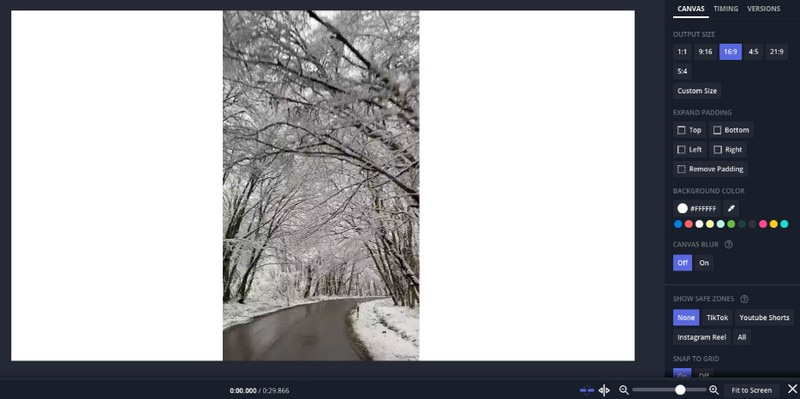
Deel 2. Verticale video's bewerken
1. Op Windows en Mac
U kunt uw verticale video bewerken met Vidmore Video Converter. Om dat te doen, installeert u eerst het programma op uw computer om aan de slag te gaan. Ga naar de MV tabblad en klik op de (+) om uw verticale video te importeren. Druk vervolgens op de knop Bewerken om toegang te krijgen tot de bewerkingsfuncties van het programma. De opties Roteren en bijsnijden, Effecten en filters, Watermerk en Audio kunnen worden gebruikt. Wanneer u klaar bent, vinkt u het vinkje aan OK knop om de aangebrachte wijzigingen toe te passen.
Onder de Thema en Instellingen tabblad kunt u thema's, begin- en eindtitels en achtergrondmuziek toevoegen als u dat wilt. Eenmaal gesetteld, ga naar Exporteren en druk op de Start de export knop om uw bewerkte verticale video op te slaan.
2. Op iPhone
Met iMovie kun je verticale video's op je iPhone bewerken. Start de iMovie-app, klik op de knop (+) en kies vervolgens Film. Klik op de Maak een film knop en kies je video. Tik op de video in de tijdlijn.
Gebruik het gele kader om ongewenste onderdelen bij te snijden of te verwijderen. Klik op de (+) boven de tijdlijn en kies Tekst. Typ uw tekst, pas deze aan en sleep deze naar uw video. Klik op de knop (+), kies Audioen kies een nummer. Pas het volume aan door op de volumebalk te klikken en deze te verschuiven. Als u klaar bent, klikt u op de Speel om een voorbeeld van uw bewerkte verticale video te bekijken.
Deel 3. Veelgestelde vragen over verticale video-editor
Kan CapCut verticale video bewerken?
Ja! CapCut kan verticale video's bewerken. Het is een veelzijdige app voor videobewerking waarmee je video's in verschillende beeldverhoudingen kunt bewerken. Als u een verticale video heeft die u wilt bewerken of maken, kunt u dit eenvoudig doen met CapCut. Open de app, importeer uw verticale video en bewerk deze naar wens.
Hoe kies ik de juiste verticale video-editor voor mijn behoeften?
Bedenk wat je met je video's wilt doen. Probeer een aantal verschillende editors uit om te zien welke het beste bij u past en past bij wat u wilt doen. Zo vind je de juiste editor voor jouw behoeften en hoe jij het leuk vindt om video's te bewerken.
Is er een verschil in videokwaliteit bij het bewerken van verticale video's?
Hoe uw bewerkte video eruit ziet, hangt grotendeels af van de door u gekozen editor en hoe u de uiteindelijke video opslaat. Goede editors houden je video meestal uitstekend en duidelijk als je klaar bent met bewerken.
Gevolgtrekking
Je hebt geleerd wat de zijn beste verticale video-editors waar u op kunt rekenen in de markt. Ze bieden verschillende functies en bewerkingstools om uw verticale video aantrekkelijk te maken.
Als je de beste verticale video-editor voor beginners en ervaren gebruikers wilt, kun je Vidmore Video Converter gebruiken. De speciale verticale videobewerkingstools maken het de perfecte keuze voor het maken van opvallende verticale video's voor sociale media en andere platforms.


